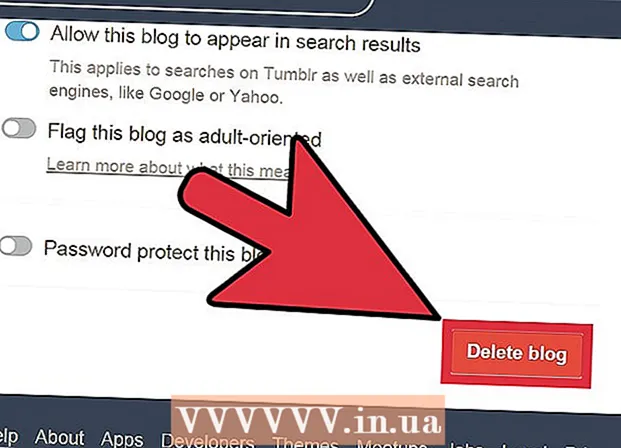Автор:
Virginia Floyd
Жасалған Күн:
5 Тамыз 2021
Жаңарту Күні:
1 Шілде 2024

Мазмұны
- Қадамдар
- 2 бөлімнің 1 бөлігі: Құлыпталған қалтаны қалай құруға болады
- 2/2 бөлімі: Фотосуреттерді құлыпталған қалтаға қалай қосуға болады
Бұл мақалада фотосуреттер коды, PIN коды немесе құпия сөзбен Samsung Galaxy -де фотосуреттерді қалай қорғауға болатыны көрсетіледі.
Қадамдар
2 бөлімнің 1 бөлігі: Құлыпталған қалтаны қалай құруға болады
 1 Параметрлер мәзіріне өтіңіз. Ол үшін хабарландыру тақтасының ысырмасын төмен түсіріп, экранның оң жақ жоғарғы бұрышында орналасқан редуктор тәрізді белгішені нұқыңыз.
1 Параметрлер мәзіріне өтіңіз. Ол үшін хабарландыру тақтасының ысырмасын төмен түсіріп, экранның оң жақ жоғарғы бұрышында орналасқан редуктор тәрізді белгішені нұқыңыз.  2 Төменге айналдырып, таңдаңыз Экран құлпы және қауіпсіздік.
2 Төменге айналдырып, таңдаңыз Экран құлпы және қауіпсіздік. 3 Басыңыз Қорғалған қалта.
3 Басыңыз Қорғалған қалта. 4 Жалғастыру үшін Келесі түймесін басыңыз.
4 Жалғастыру үшін Келесі түймесін басыңыз. 5 Басыңыз Бастаудеректеріңізге кіруді блоктау үшін.
5 Басыңыз Бастаудеректеріңізге кіруді блоктау үшін. 6 Samsung есептік жазбасына кіріңіз. Сіз жүйеге кірген кезде, бұл функцияны пайдалану туралы нұсқаулық пайда болады.
6 Samsung есептік жазбасына кіріңіз. Сіз жүйеге кірген кезде, бұл функцияны пайдалану туралы нұсқаулық пайда болады.  7 Блоктау түрін таңдап, шертіңіз Әрі қарай. Таңдаңыз PIN коды4 таңбалы сандық кодты орнату үшін, Графикалық кілт - саусақпен өрнек салу, Құпия сөз - әріптік -цифрлық парольді орнату үшін, Саусақ ізі - Galaxy телефонының саусақ ізін оқу құрылғысын пайдалану үшін немесе Ирис - ирис сканері (қолдау көрсетілсе).
7 Блоктау түрін таңдап, шертіңіз Әрі қарай. Таңдаңыз PIN коды4 таңбалы сандық кодты орнату үшін, Графикалық кілт - саусақпен өрнек салу, Құпия сөз - әріптік -цифрлық парольді орнату үшін, Саусақ ізі - Galaxy телефонының саусақ ізін оқу құрылғысын пайдалану үшін немесе Ирис - ирис сканері (қолдау көрсетілсе).  8 PIN кодын, үлгісін немесе басқа құлыптау опцияларын ойлап табыңыз. Осыдан кейін бәрін дұрыс енгізгеніңізге көз жеткізу үшін деректерді қайта енгізу қажет болады.
8 PIN кодын, үлгісін немесе басқа құлыптау опцияларын ойлап табыңыз. Осыдан кейін бәрін дұрыс енгізгеніңізге көз жеткізу үшін деректерді қайта енгізу қажет болады.  9 Басыңыз ←. Экранда жаңа қорғалған қалта пайда болады. Фотосуреттеріңізді сенімді түрде қорғау үшін оларды жылжытатын уақыт келді.
9 Басыңыз ←. Экранда жаңа қорғалған қалта пайда болады. Фотосуреттеріңізді сенімді түрде қорғау үшін оларды жылжытатын уақыт келді.
2/2 бөлімі: Фотосуреттерді құлыпталған қалтаға қалай қосуға болады
 1 Басты түймесін басыңыз. Бұл түйме экранның төменгі жағында орналасқан. Оны басу сізді бастапқы экранға қайтарады.
1 Басты түймесін басыңыз. Бұл түйме экранның төменгі жағында орналасқан. Оны басу сізді бастапқы экранға қайтарады.  2 Галерея қосымшасын ашыңыз. Ол қосымшалар мәзірінде немесе негізгі экранда табылған.
2 Галерея қосымшасын ашыңыз. Ол қосымшалар мәзірінде немесе негізгі экранда табылған.  3 Қойындыға басыңыз Альбомдар. Сіздің фотосуреттеріңіз бар қалталардың тізімі ашылады.
3 Қойындыға басыңыз Альбомдар. Сіздің фотосуреттеріңіз бар қалталардың тізімі ашылады.  4 Қорғағыңыз келетін қалтаны таңдау үшін оны түртіп, ұстап тұрыңыз.
4 Қорғағыңыз келетін қалтаны таңдау үшін оны түртіп, ұстап тұрыңыз.- Егер сіз бір фотосуретті қорғағыңыз келсе, қойындысын таңдаңыз Фотоэкранның жоғарғы жағында. Қажетті фотосуретті басып тұрыңыз.
 5 Басыңыз ⁝. Бұл түйме жоғарғы оң жақ бұрышта орналасқан.
5 Басыңыз ⁝. Бұл түйме жоғарғы оң жақ бұрышта орналасқан.  6 Басыңыз Қорғалған қалтаға өтіңіз. Содан кейін құпия ақпаратты енгізіңіз.
6 Басыңыз Қорғалған қалтаға өтіңіз. Содан кейін құпия ақпаратты енгізіңіз.  7 PIN кодын енгізіңіз, үлгі бойынша кіріңіз немесе басқа аутентификация әдісін қолданыңыз. Құпиялар тексерілгенде, таңдалған альбом немесе фотосурет осы қалтаға көшіріледі.
7 PIN кодын енгізіңіз, үлгі бойынша кіріңіз немесе басқа аутентификация әдісін қолданыңыз. Құпиялар тексерілгенде, таңдалған альбом немесе фотосурет осы қалтаға көшіріледі.  8 Қорғалған файлдарды қарау үшін Қорғалған қалта қолданбасын ашыңыз. Ол қосымшалар мәзірінде орналасқан. Қолданбаны іске қосқаннан кейін, сақталған файлдарды қарау үшін құпия деректеріңізді енгізіңіз. ПИН -кодты, құпия сөзді немесе басқа жеке ақпаратты білмейінше, бұл суреттерге ешкім қол жеткізе алмайды.
8 Қорғалған файлдарды қарау үшін Қорғалған қалта қолданбасын ашыңыз. Ол қосымшалар мәзірінде орналасқан. Қолданбаны іске қосқаннан кейін, сақталған файлдарды қарау үшін құпия деректеріңізді енгізіңіз. ПИН -кодты, құпия сөзді немесе басқа жеке ақпаратты білмейінше, бұл суреттерге ешкім қол жеткізе алмайды.